
Su computadora portátil tiene un panel táctil, usa un mouse para jugar y está cansado de cambiar manualmente la configuración constantemente. A continuación, se explica cómo separar ambos dispositivos y cómo configurar una tecla de acceso rápido para cambiar entre dos configuraciones en un dispositivo.
Dos dispositivos, dos velocidades, dos opciones
Hay dos programas que pueden hacer esto por usted, cada uno con advertencias. El primero es Conmutador de velocidad del mouse , una sencilla utilidad que permite múltiples dispositivos de entrada y múltiples configuraciones.
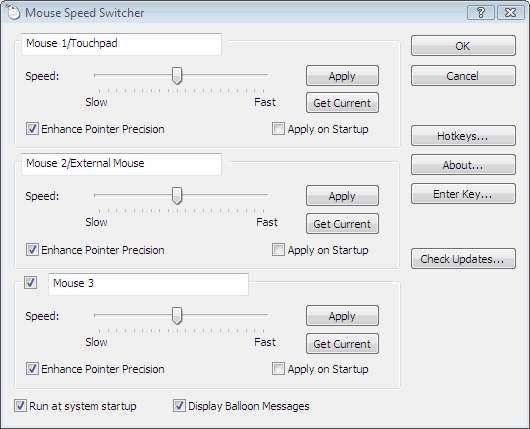
Mouse Speed Switcher también admite teclas de acceso rápido. Desafortunadamente para nosotros, es nagware; Obtendrá funciones completas y recordatorios de vez en cuando para registrarse / comprar una clave de producto, que cuesta 7,50 €.
Nuestra segunda opción es Autosensitivity , una utilidad basada en .NET que está dirigida a laptops que administra velocidades separadas entre su trackpad y su mouse externo.
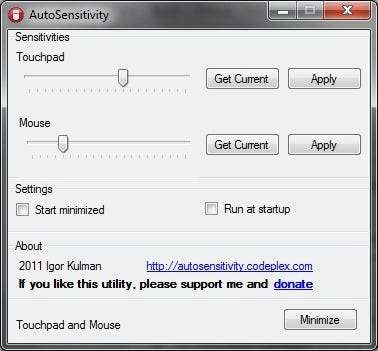
El problema aquí es que aún está en desarrollo y hay algunos problemas conocidos, como que detecta un mouse externo cuando se despierta. Por otro lado, es gratis y no te molesta. Personalmente, uso la autosensibilidad y no he tenido problemas reales. Funciona muy bien cuando quiero una alta velocidad en mi panel táctil, pero puedo bajar un poco la sensibilidad de mi mouse láser cuando estoy jugando Minecraft.
Secuencia de comandos AutoHotKey
¿Qué sucede si solo tiene un dispositivo, pero desea cambiar entre dos sensibilidades rápidamente? ¡Suena como un trabajo para AHK! Aquí tienes un guión simple que hará lo que quieras rápidamente.
# F1 :: DllCall ("SystemParametersInfo", Int, 113, Int, 0, UInt, 14, Int, 2); sensibilidad normal
# F2 :: DllCall ("SystemParametersInfo", Int, 113, Int, 0, UInt, 6, Int, 2); baja sensibilidad
# F3 :: DllCall ("SystemParametersInfo", Int, 113, Int, 0, UInt, 20, Int, 2); alta sensibilidad
Verá que se trata de una llamada a DLL, ya que el enfoque más sencillo de simplemente cambiar los valores del registro no funciona del todo. Los valores importantes son los valores UInt aquí, el tercer número en cada fila. ¿Cómo obtuvimos esos números? Bueno, echemos un vistazo rápido al panel de configuración del puntero:
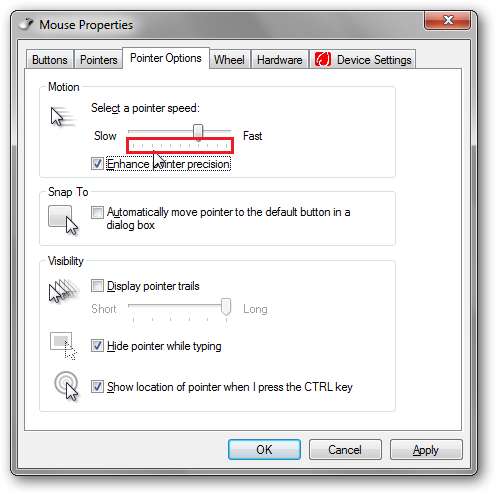
Las pequeñas marcas de garrapatas que he delineado en rojo son la clave. El valor del primero es 0 y los demás suman 2 puntos a la puntuación. La configuración de mi panel táctil de la captura de pantalla está en la octava muesca, que es un valor de 14. Si observa el script AHK anterior, configuré mis teclas de acceso rápido de la siguiente manera:
- Win + F1: Sensibilidad normal del mouse; el mío tiene 14.
- Win + F2: baja sensibilidad del mouse; el mío es 6. Si bajas el tuyo por completo, ese valor es 0.
- Win + F3: alta sensibilidad del mouse; la mía se ha vuelto completamente hasta 20.
Puede editar la secuencia de comandos a su gusto desde el .zip a continuación, o si no le importa mi configuración, puede utilizar el archivo .exe incluido.
Archivos ejecutables y script AHK de sensibilidad del mouse







